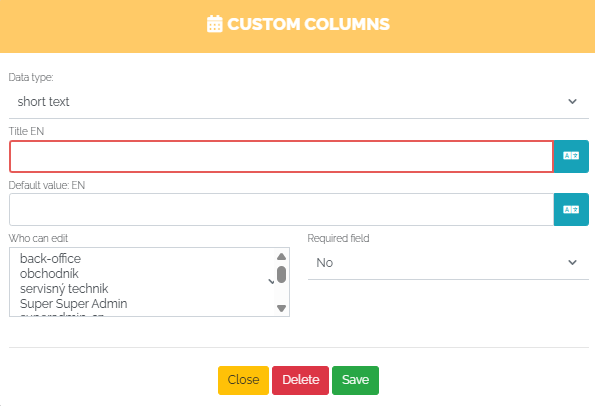Al hacer clic en la sección Configuración, se abrirá el menú principal de configuración, donde seleccionaremos la opción Configuración de CRM:
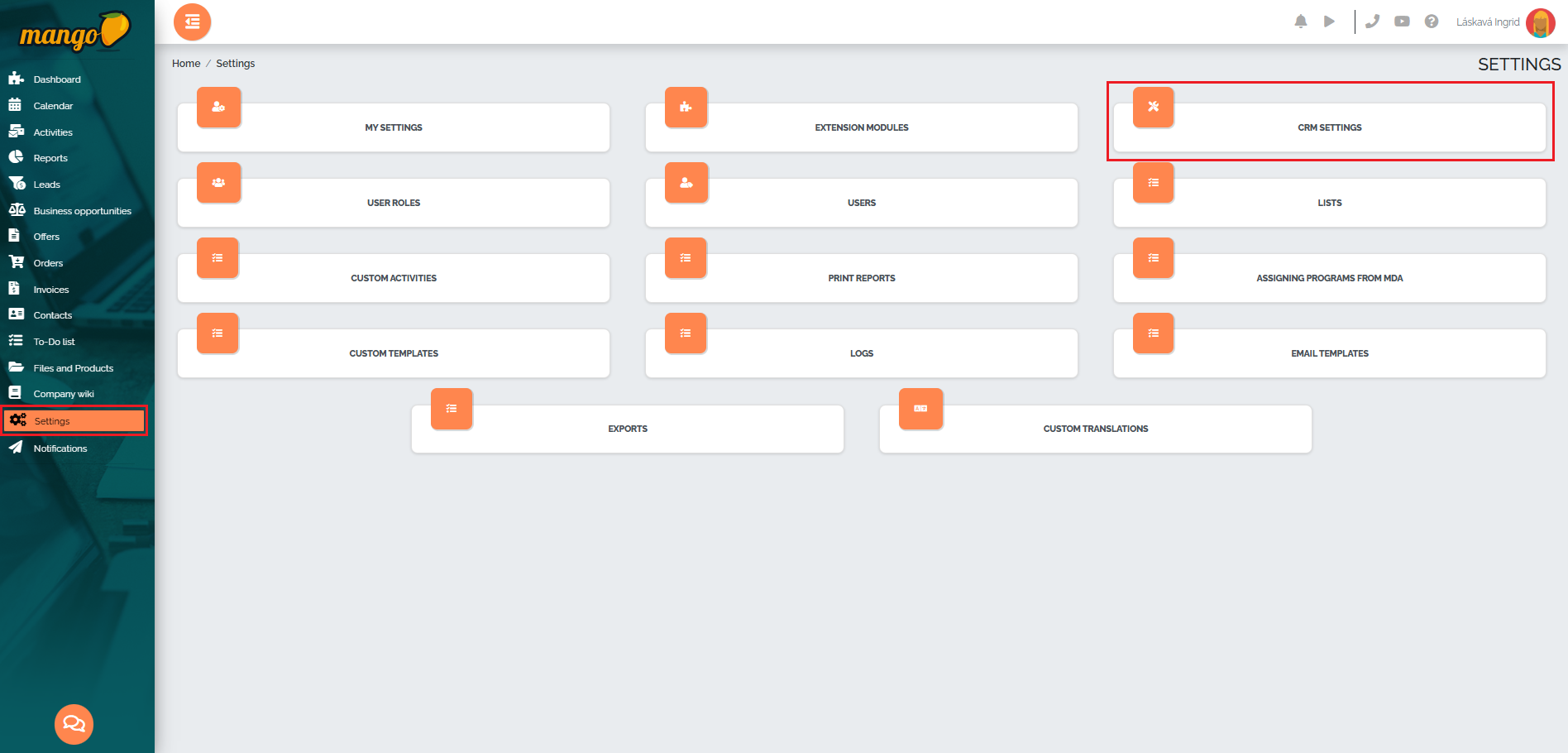
Luego se mostrarán todas las configuraciones de CRM disponibles, divididas en pestañas individuales: Configuraciones básicas, Seguridad, Libreta de direcciones, Cotizaciones, Pedidos, Actividades, Documentos y productos, Clientes potenciales, Oportunidades de negocio, Configuraciones de campo, Informes, Facturas, Usuarios.
En la primera pestaña, Configuración básica, podemos configurar el idioma predeterminado, el código de área telefónico, la moneda, el logotipo de la empresa, la actualización de cursos, la validez del inicio de sesión, las campañas de afiliados, así como el número de documentos y productos por página, el número de actividades por página, la contraseña para abrir informes y el intervalo de descarga de datos de las actividades. En esta sección de configuración, también puede configurar la descarga de datos y la cancelación de la cuenta de Mango.
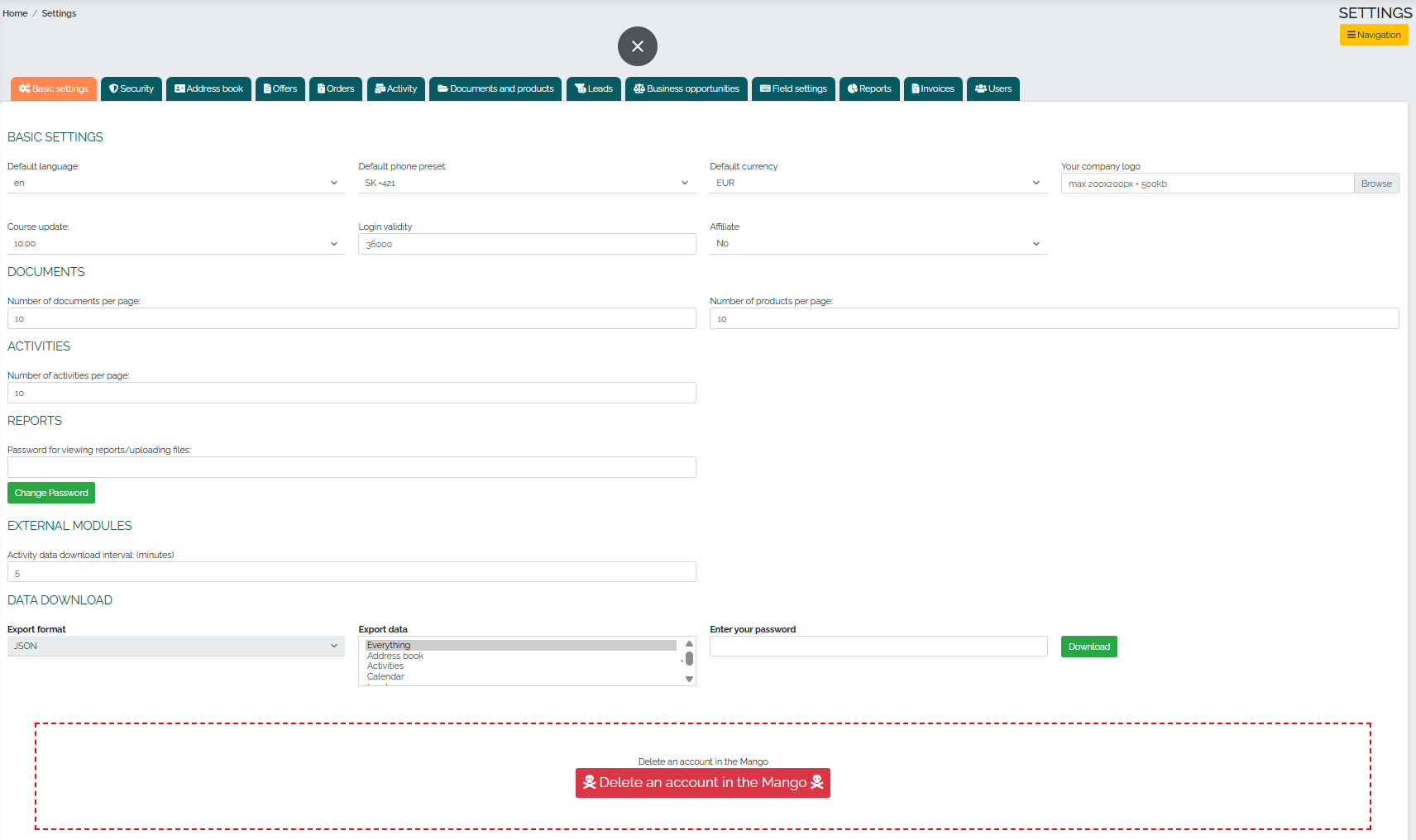
En la pestaña de Seguridad, podemos habilitar el inicio de sesión en nuestra cuenta desde varios dispositivos al mismo tiempo:

En la pestaña Libreta de direcciones, encontramos varias subcategorías. La primera es Configuración detallada de la tabla, donde podemos configurar el número predeterminado de documentos por página, el límite de crédito, la fecha de vencimiento de la factura o mostrar diferentes columnas por tipo de contacto. Aquí también podemos habilitar o deshabilitar el almacenamiento duplicado del ID de empresa y el NIF/IVA.
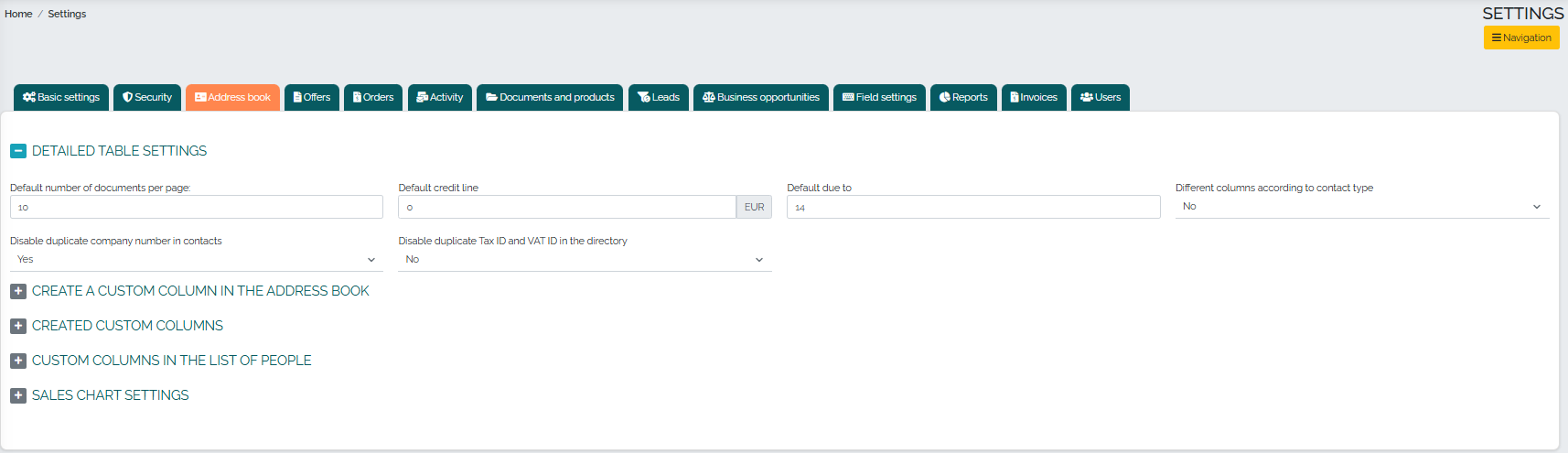
En la segunda subcategoría, podemos crear columnas personalizadas en el directorio de empresas o en el directorio de personas:
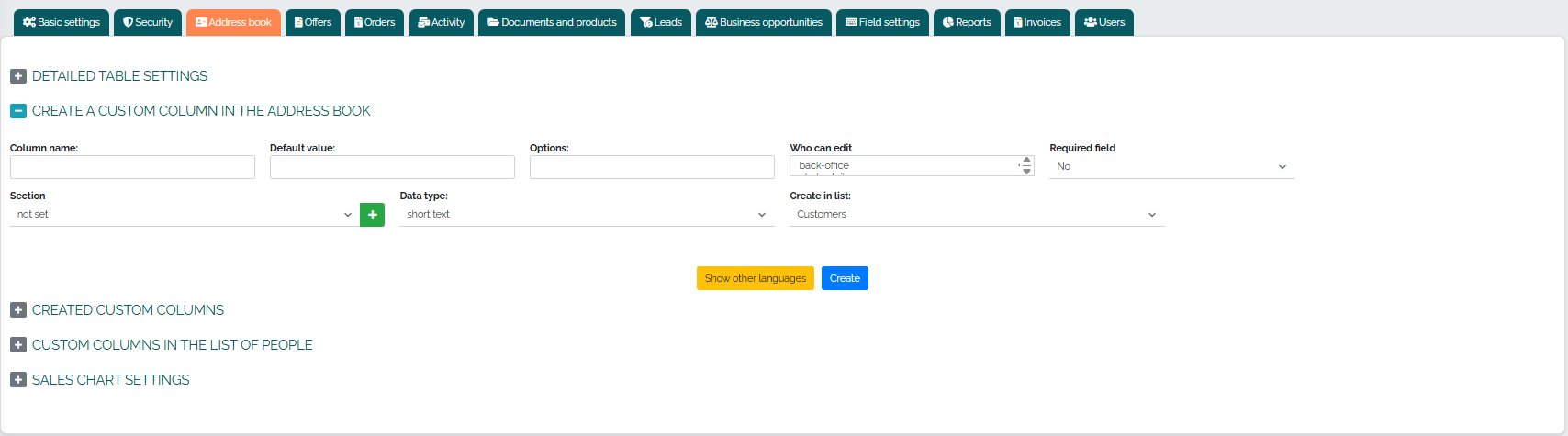
En la tercera subcategoría, podemos editar y administrar columnas personalizadas creadas en el directorio de la empresa:
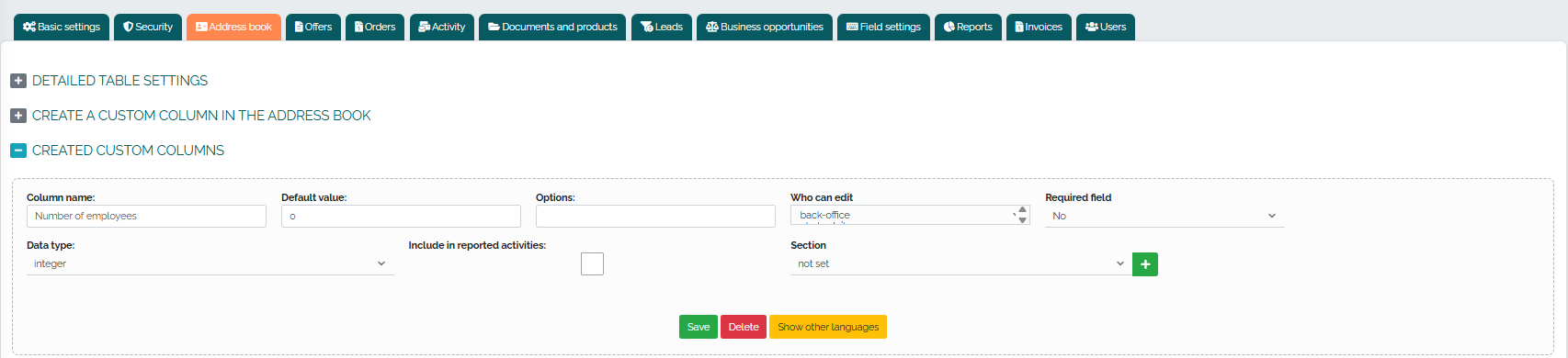
En la siguiente subcategoría, podemos administrar y editar nuestras propias columnas que creamos en el directorio de personas:
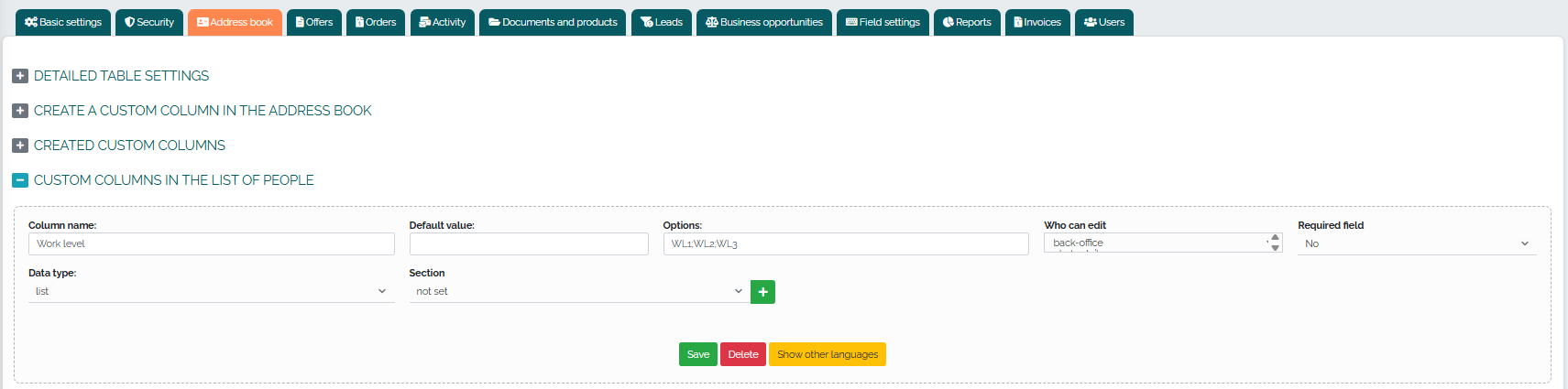
El último punto se refiere a la Configuración del gráfico de ventas, donde puede configurar la visualización del gráfico y posiblemente un filtro, la conversión de moneda, el número de meses atrás, la conversión de montos por tipo de gasto, el tercer valor en el gráfico, los KPI de ganancias y ventas:
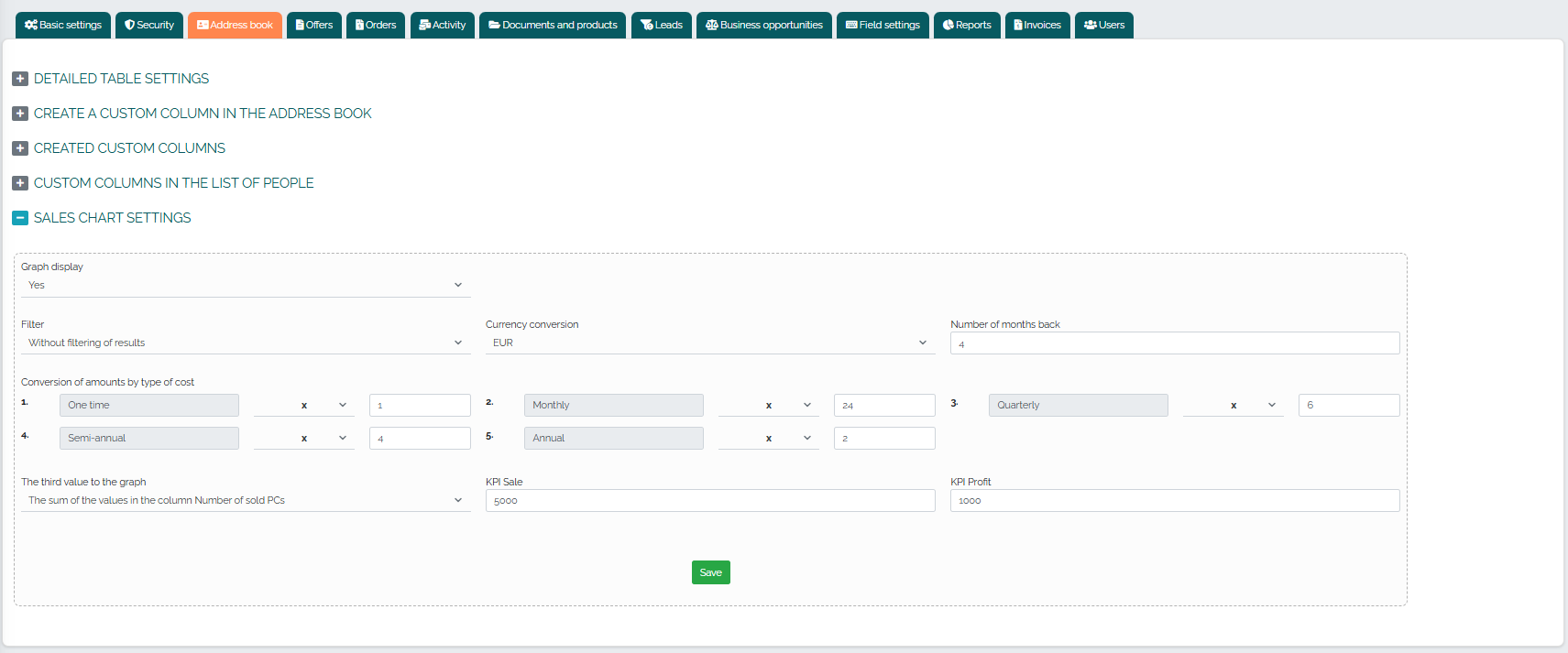
La pestaña Ofertas contiene 5 subcategorías. En la primera se encuentra la Configuración General de Ofertas, donde podemos editar, por ejemplo, la copia de columnas personalizadas al copiar una oferta y las advertencias al copiar documentos sobre diferencias en los precios de compra/venta, diferencias en el tipo de carga o el tipo de IVA.
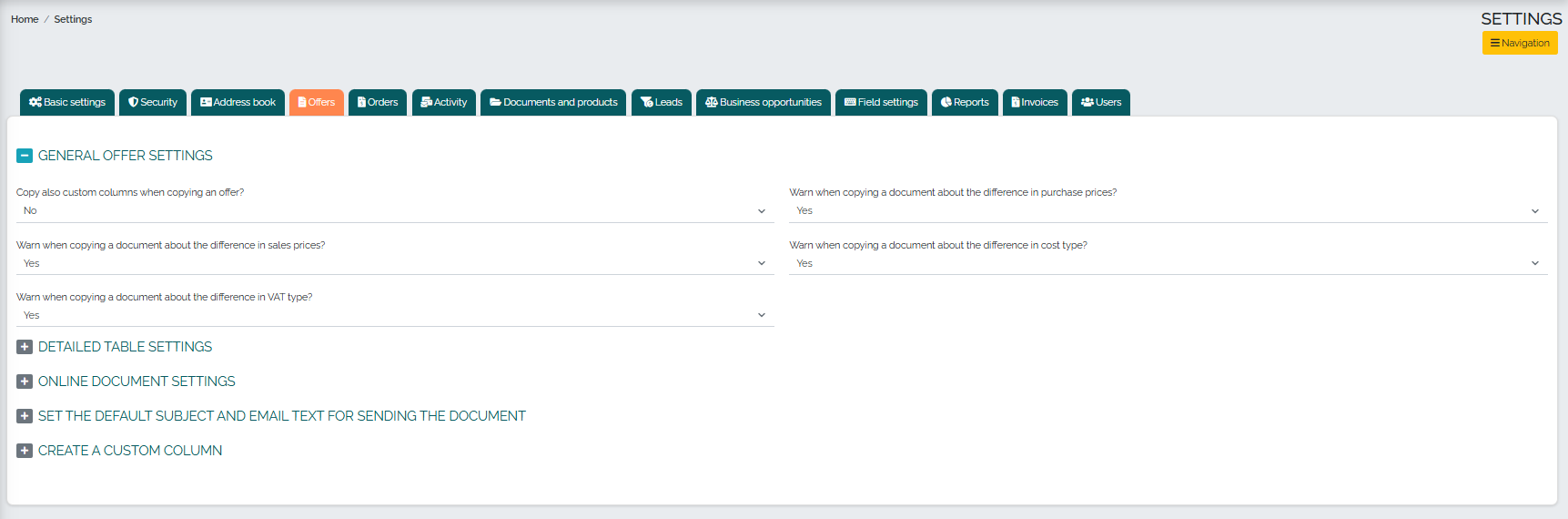
La segunda subcategoría es Configuración de la tabla de detalles, donde podemos establecer la cantidad de documentos de la tabla por página y también mostrar columnas de directorio en la tabla de detalles:
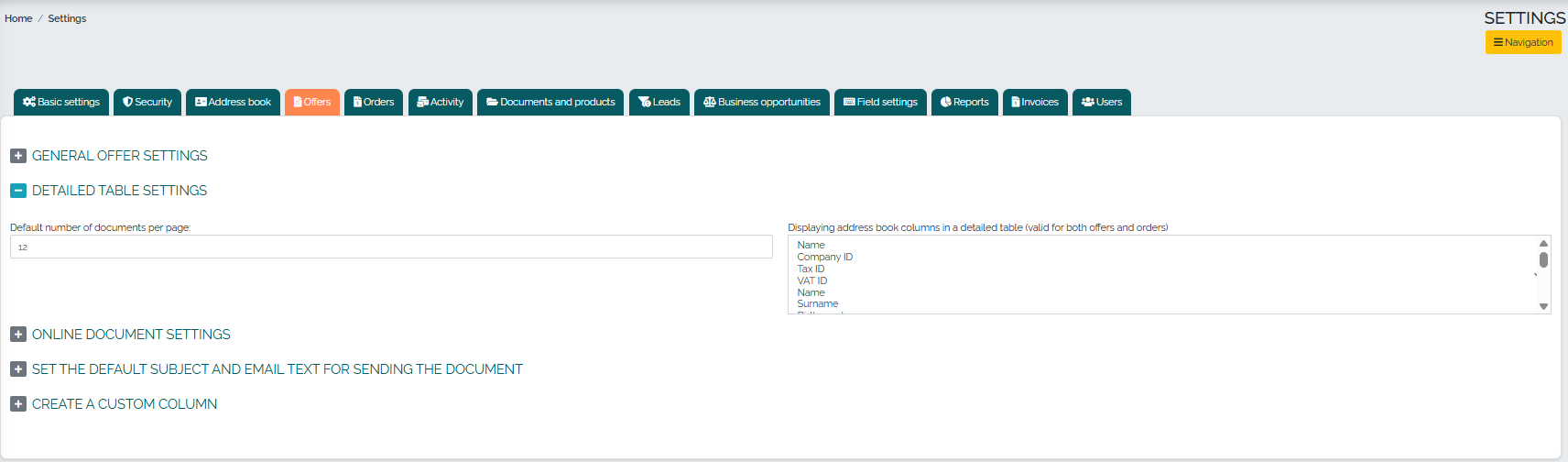
La tercera subcategoría es Configuración de Documento Online, donde podemos elegir mostrar el botón de aceptación en el documento online (válido tanto para cotizaciones como para pedidos) y también mostrar el botón de revisión en el documento online:
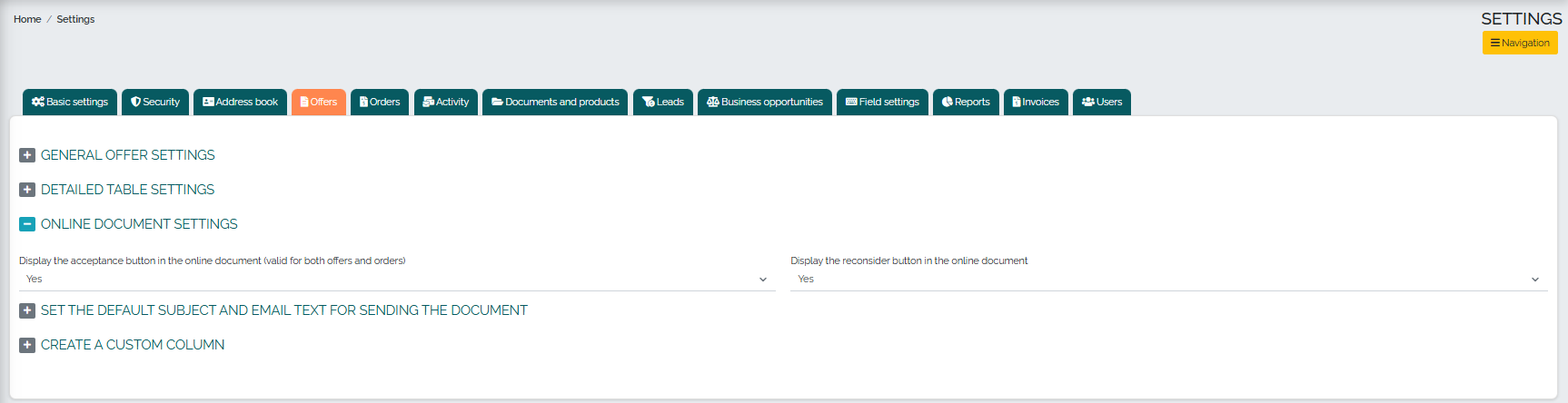
Otra categoría llamada Establecer el asunto y texto predeterminado del correo electrónico para enviar un documento ofrece la posibilidad de editar el alias, el asunto y el texto del correo electrónico que enviamos junto con el documento en línea:
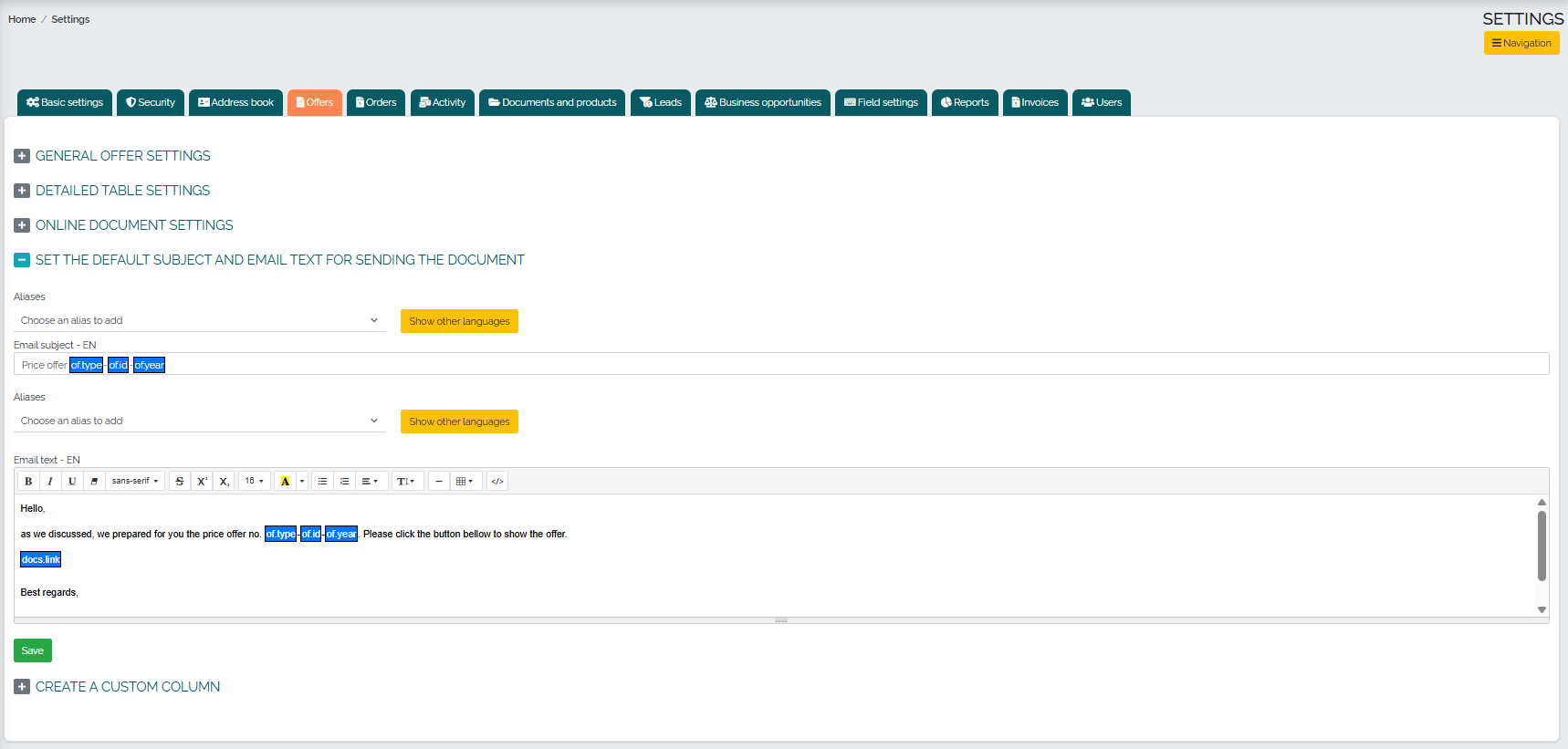
En la última opción llamada Crear columna personalizada, puedes crear tu propia columna en los menús si es necesario: 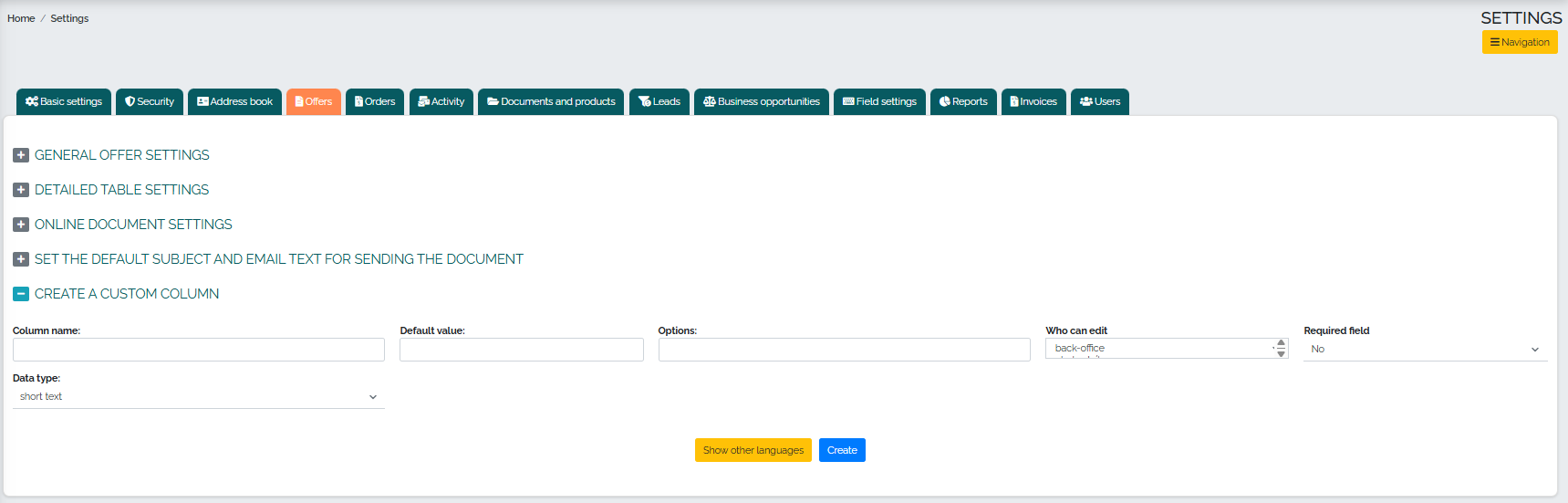
La pestaña Pedidos tiene 6 subcategorías. En la primera, Configuración General de Pedidos, podemos editar, por ejemplo, la copia de columnas personalizadas al copiar un pedido, la notificación del límite de crédito, la notificación al copiar documentos por diferencias en los precios de compra/venta, diferencias en el tipo de carga o el tipo de IVA. También podemos permitir a los usuarios agilizar el cierre de pedidos, habilitar una ventana emergente con una nota interna al cliente, especificar el usuario del pedido por empresa/creador del pedido, seleccionar los idiomas permitidos en ofertas y pedidos, habilitar la creación de un pedido inverso al completar un pedido y la posibilidad de aprobar precios bajos en los pedidos.
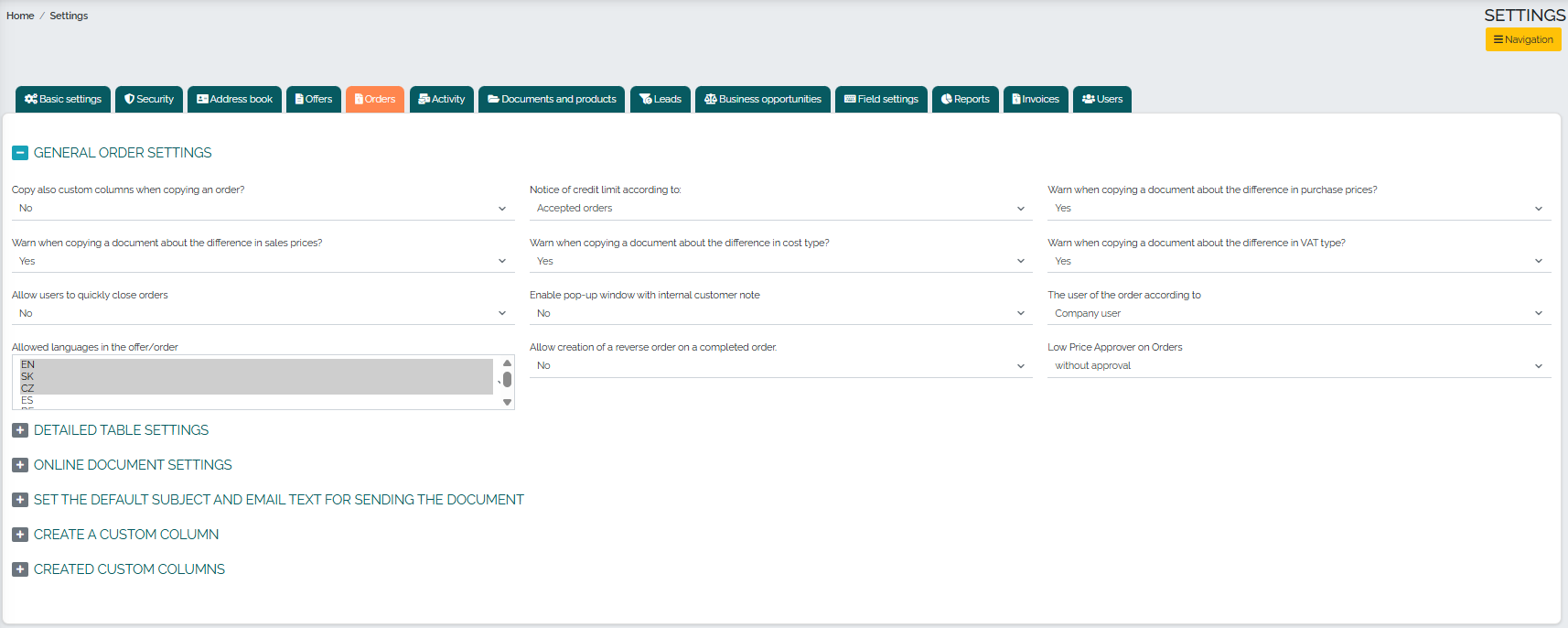
En la subcategoría Configuración de la tabla de detalles, podemos establecer el número predeterminado de documentos de tabla por página y también elegir mostrar columnas de directorio en la tabla de detalles: 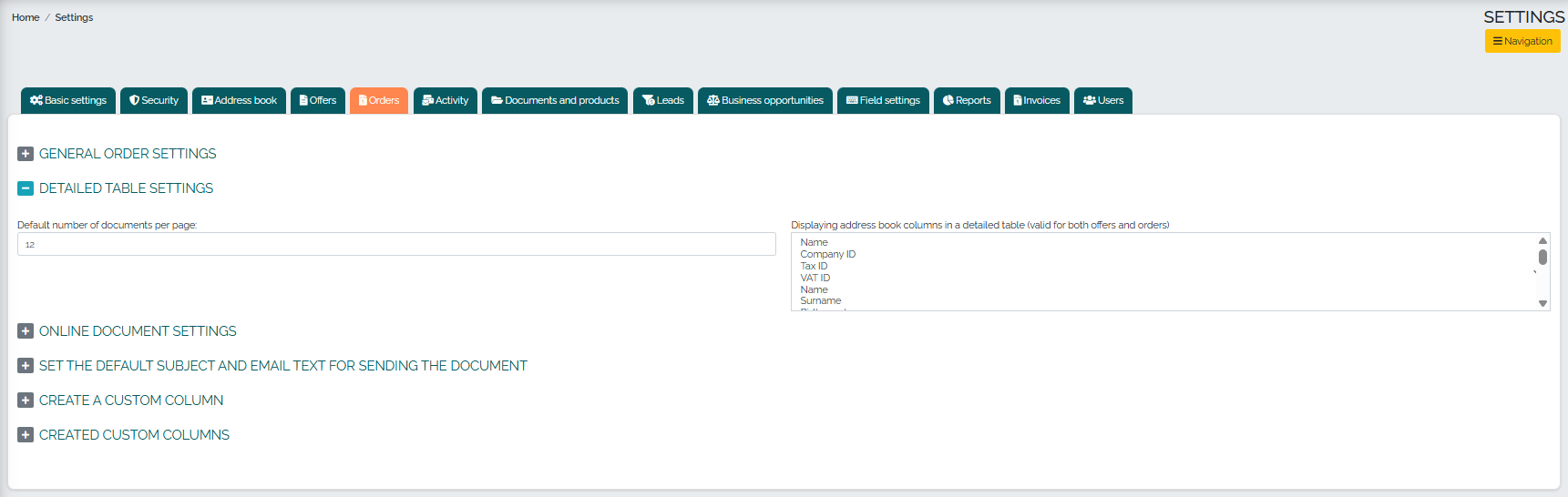
Otra subcategoría es Configuración de Documento Online, donde podemos elegir mostrar el botón de aceptación en el documento online (válido tanto para cotizaciones como para pedidos) y también mostrar el botón de revisión en el documento online: 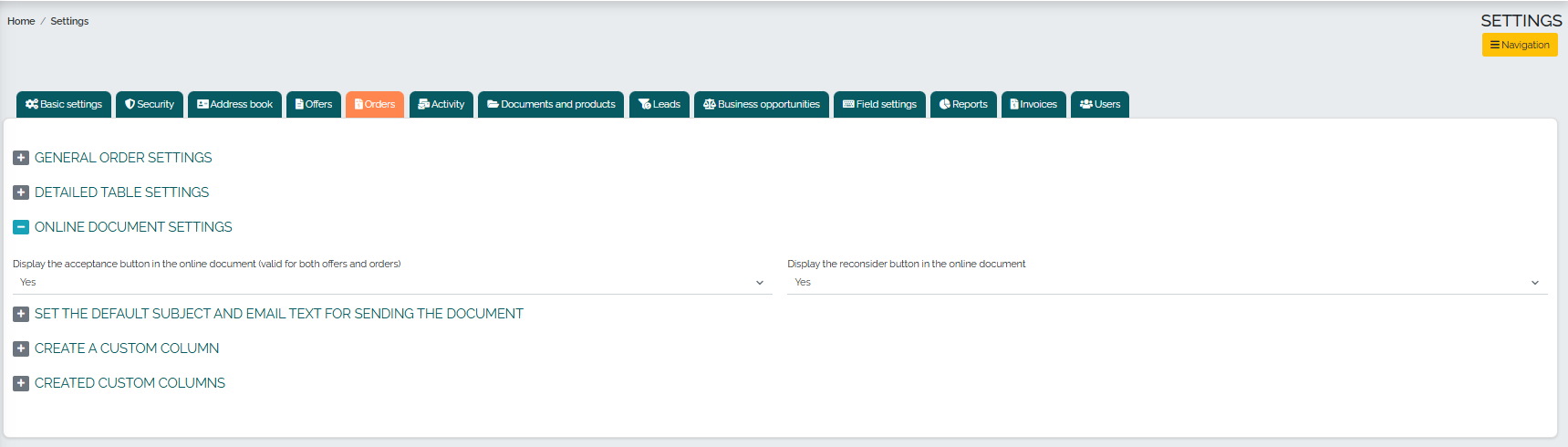
En la siguiente subcategoría titulada Establecer el asunto y el texto de correo electrónico predeterminados para enviar un documento, podemos establecer el alias, el asunto y el texto de correo electrónico para enviar un documento en línea: 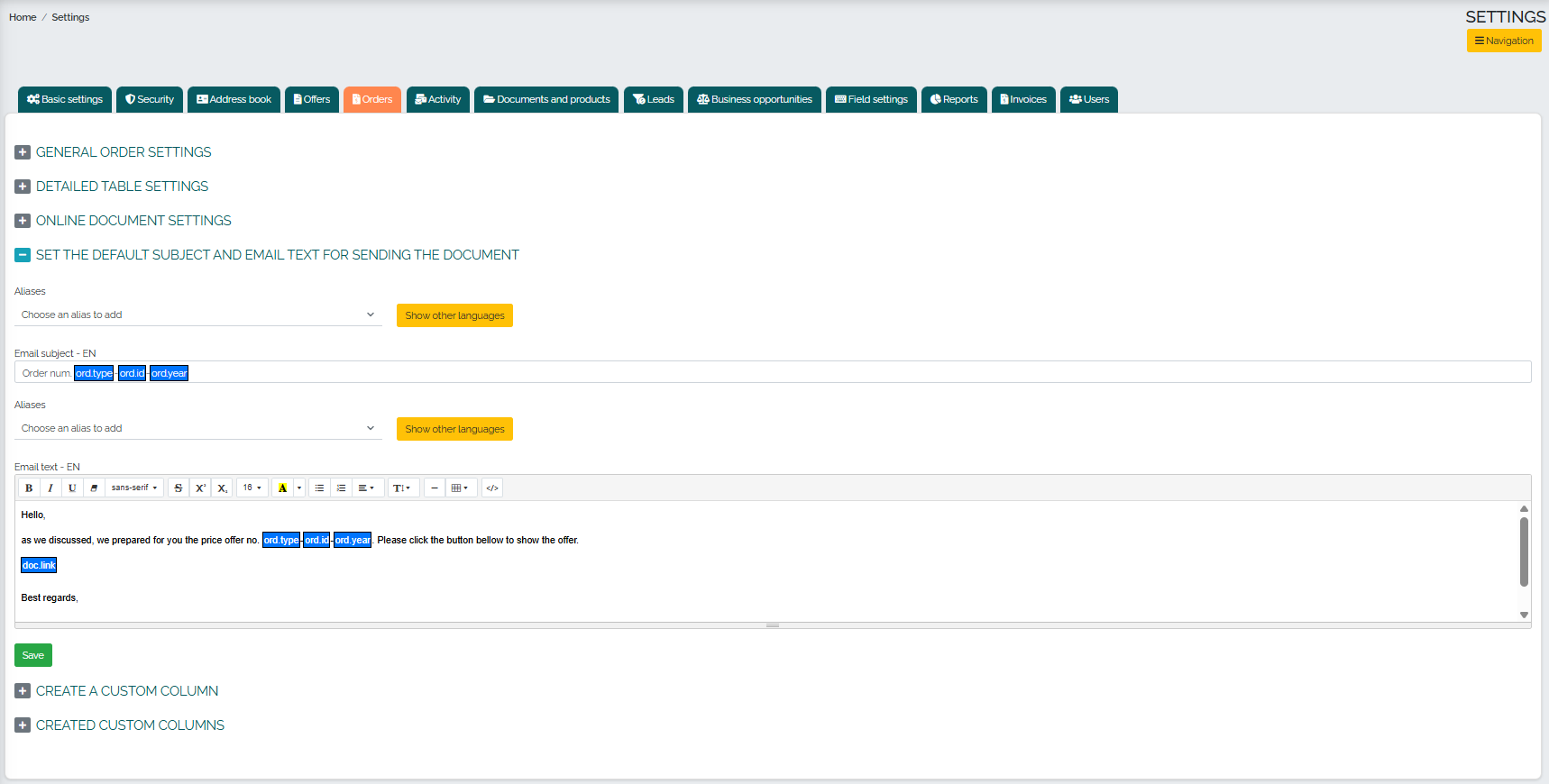
La penúltima subcategoría ofrece la creación de una columna personalizada en los pedidos:
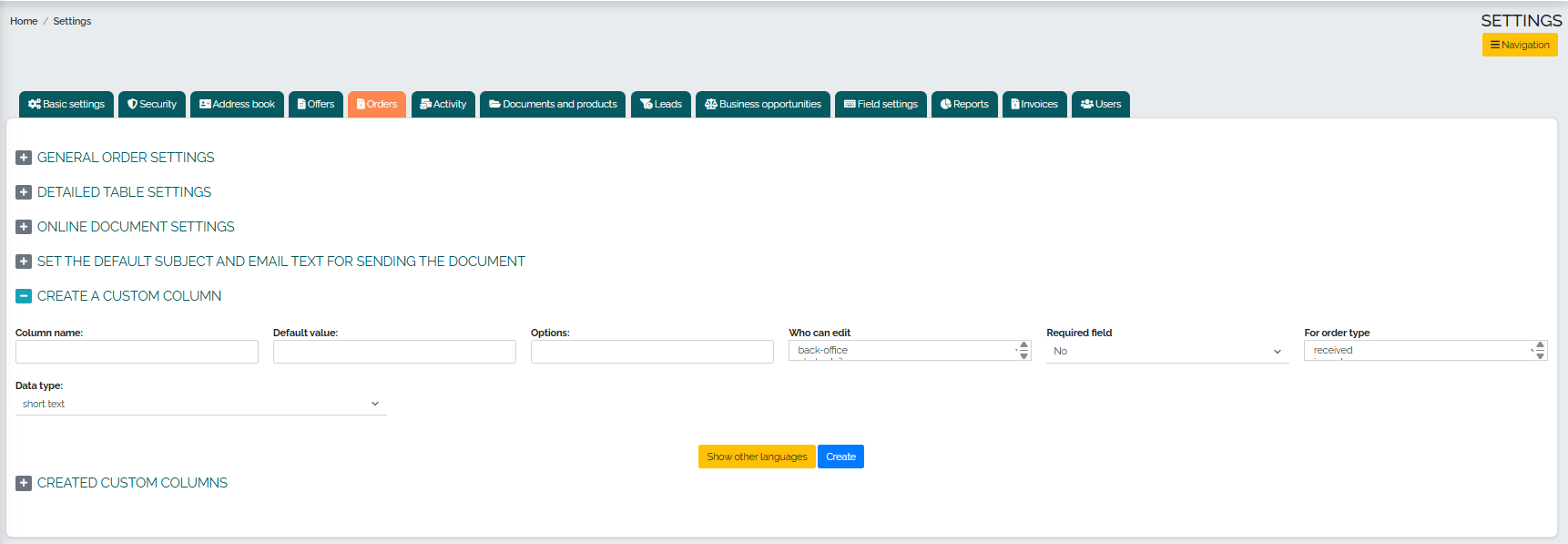
Por último, podemos editar las columnas ya creadas en nuestros pedidos:
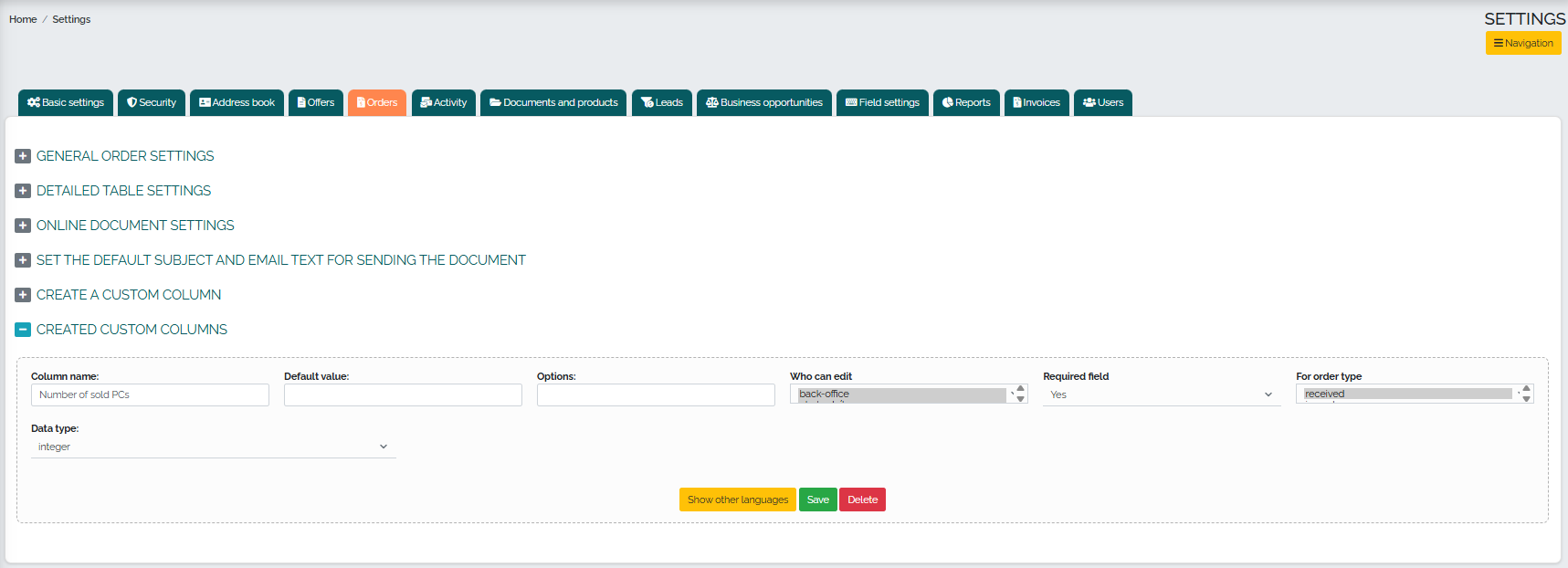
La pestaña denominada Actividades ofrece la opción de no incluir o no incluir la persona indicada al enviar el informe, así como configuraciones para actualizar los datos en la libreta de direcciones al crear tipos individuales de actividades (llamada telefónica, correo electrónico, reunión, viaje, etc.): 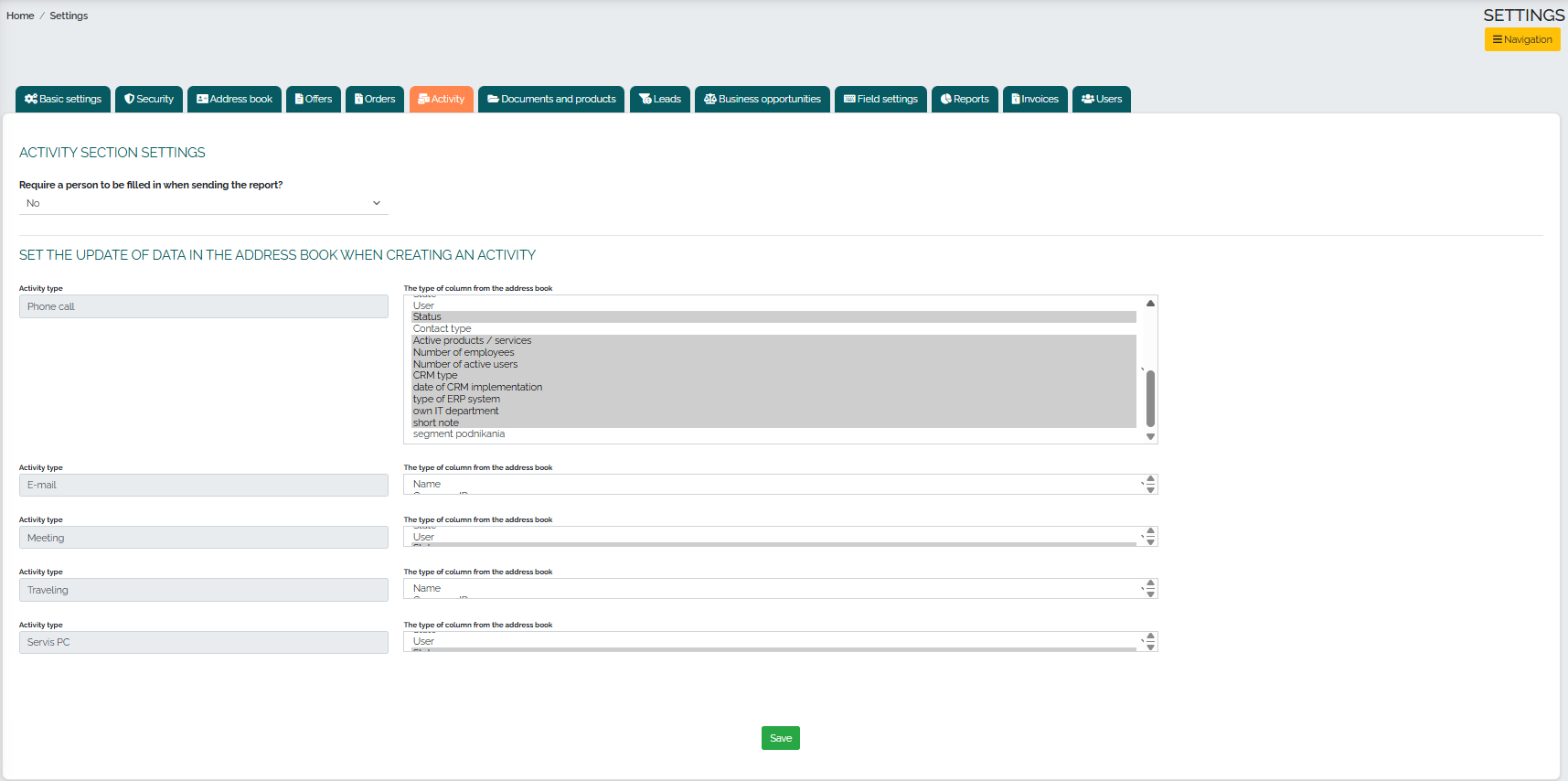
En la pestaña llamada Documentos y Productos, podemos establecer el número de categorías de productos y también establecer los atributos básicos de los productos gratuitos:
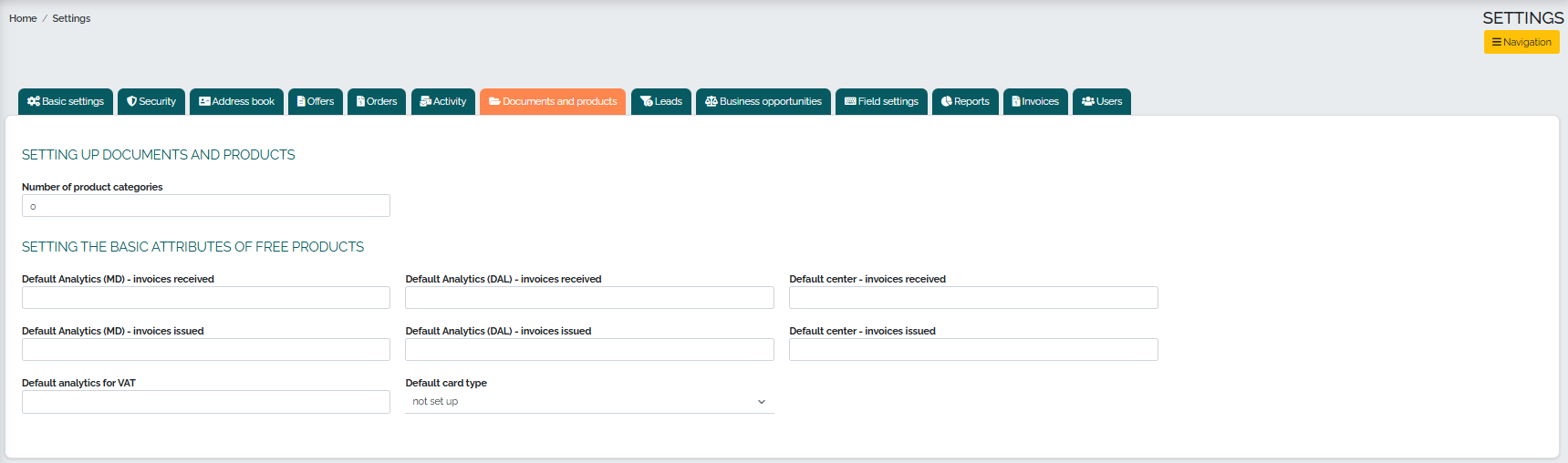
La pestaña Clientes potenciales ofrece la opción de asignar un nuevo cliente potencial al creador del cliente potencial o dejarlo sin asignar:

La pestaña Oportunidades contiene tres subcategorías. La primera se centra en la configuración de las oportunidades, donde se puede determinar si se requiere un motivo de ganancia o pérdida al cerrar un trato, la posibilidad de elegir diferentes flujos de trabajo y la definición de los tipos básicos de venta para las oportunidades: 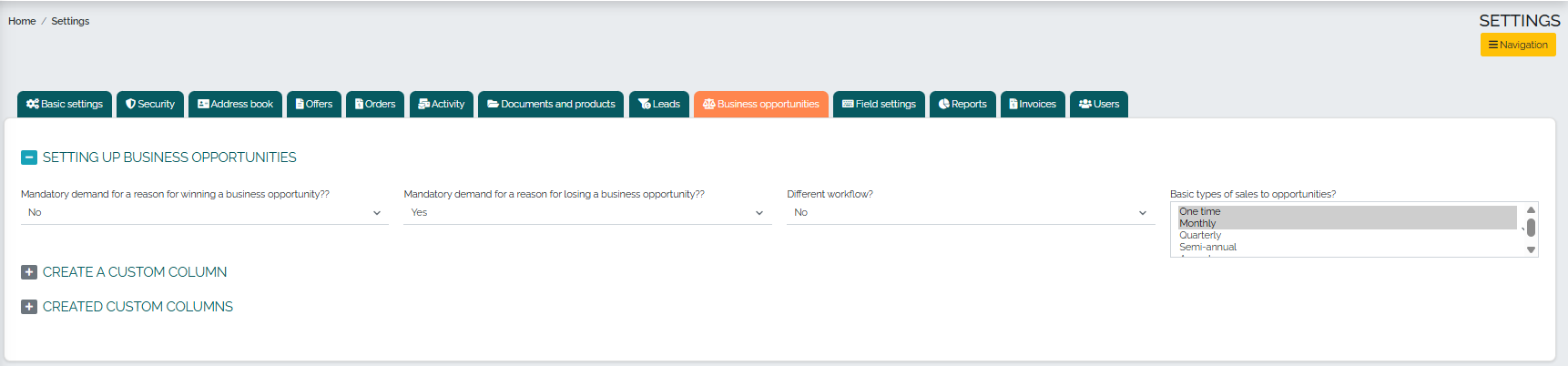
En la segunda subcategoría, puedes crear tu propia columna dentro de oportunidades de negocio:
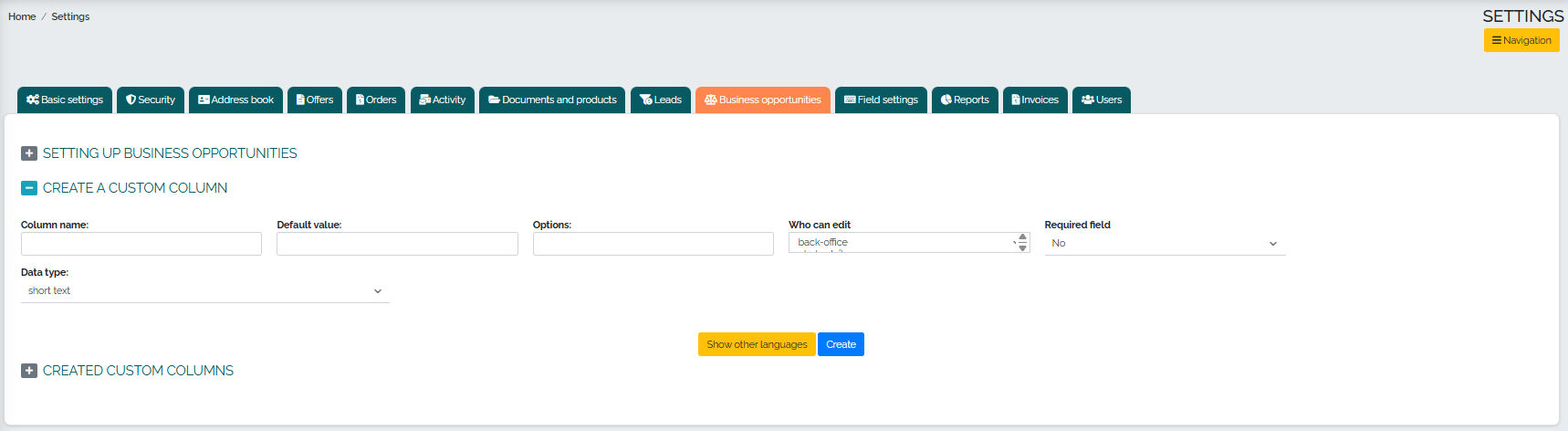
En la última subcategoría, puedes editar columnas personalizadas ya creadas:
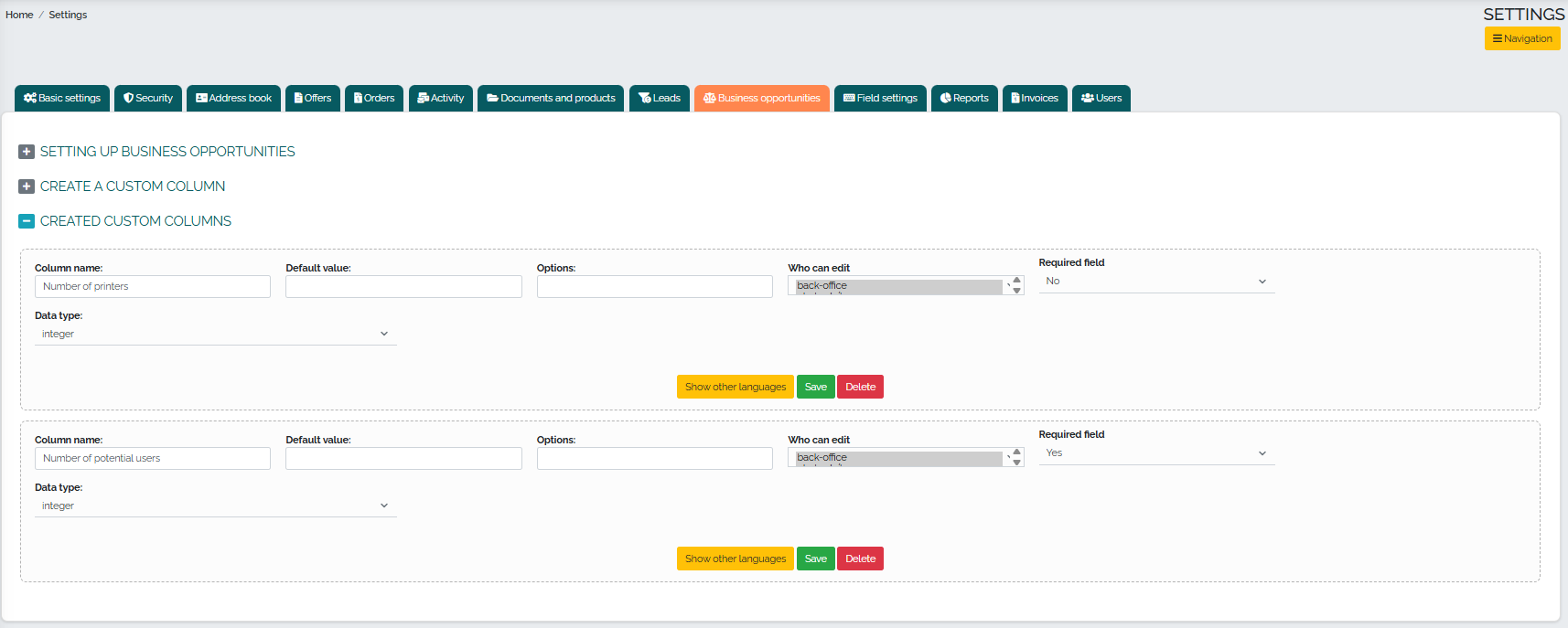
En la pestaña llamada Configuración de Campos, Mango nos ofrece la opción de configurar el color de fondo de los campos obligatorios y también un menú extendido de configuración de campos, los cuales se dividen en 6 subcategorías según secciones: Ofertas, Pedidos, Actividades, Libreta de Direcciones, Libreta de Direcciones de Personas y Oportunidades de Negocio.
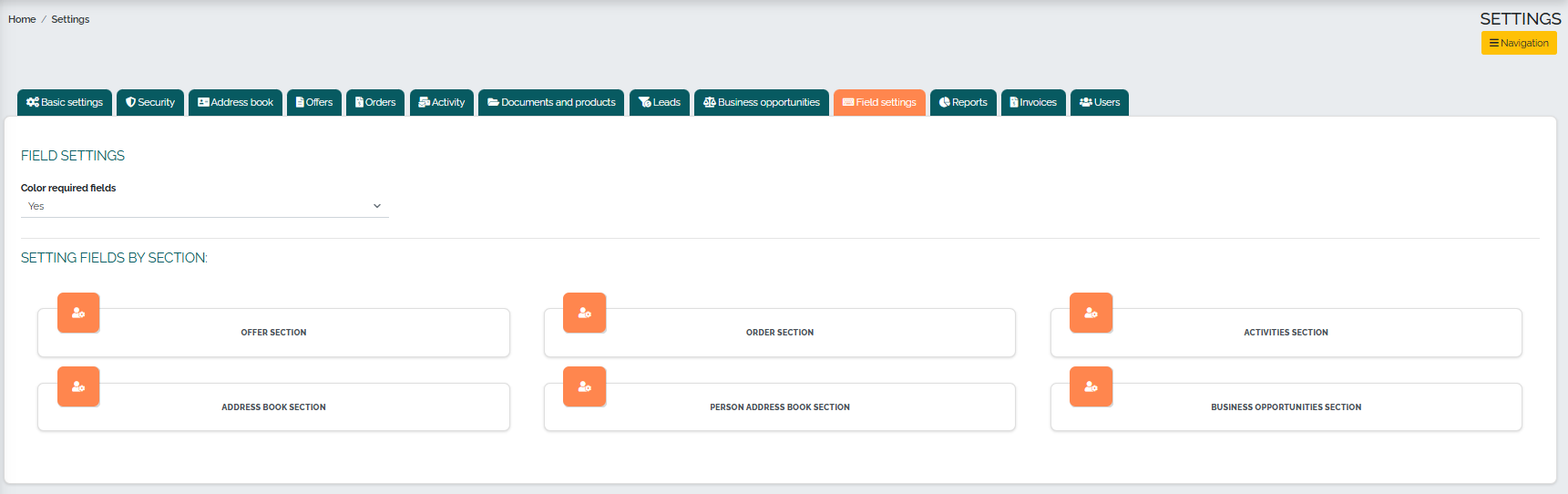
En la sección Ofertas, podemos editar las propiedades de cada campo de entrada. Primero, podemos configurar la opción para resaltar los campos obligatorios y también podemos elegir quién puede editar cada campo (por ejemplo, superadministrador, rol de backoffice) y determinar si el campo es obligatorio. 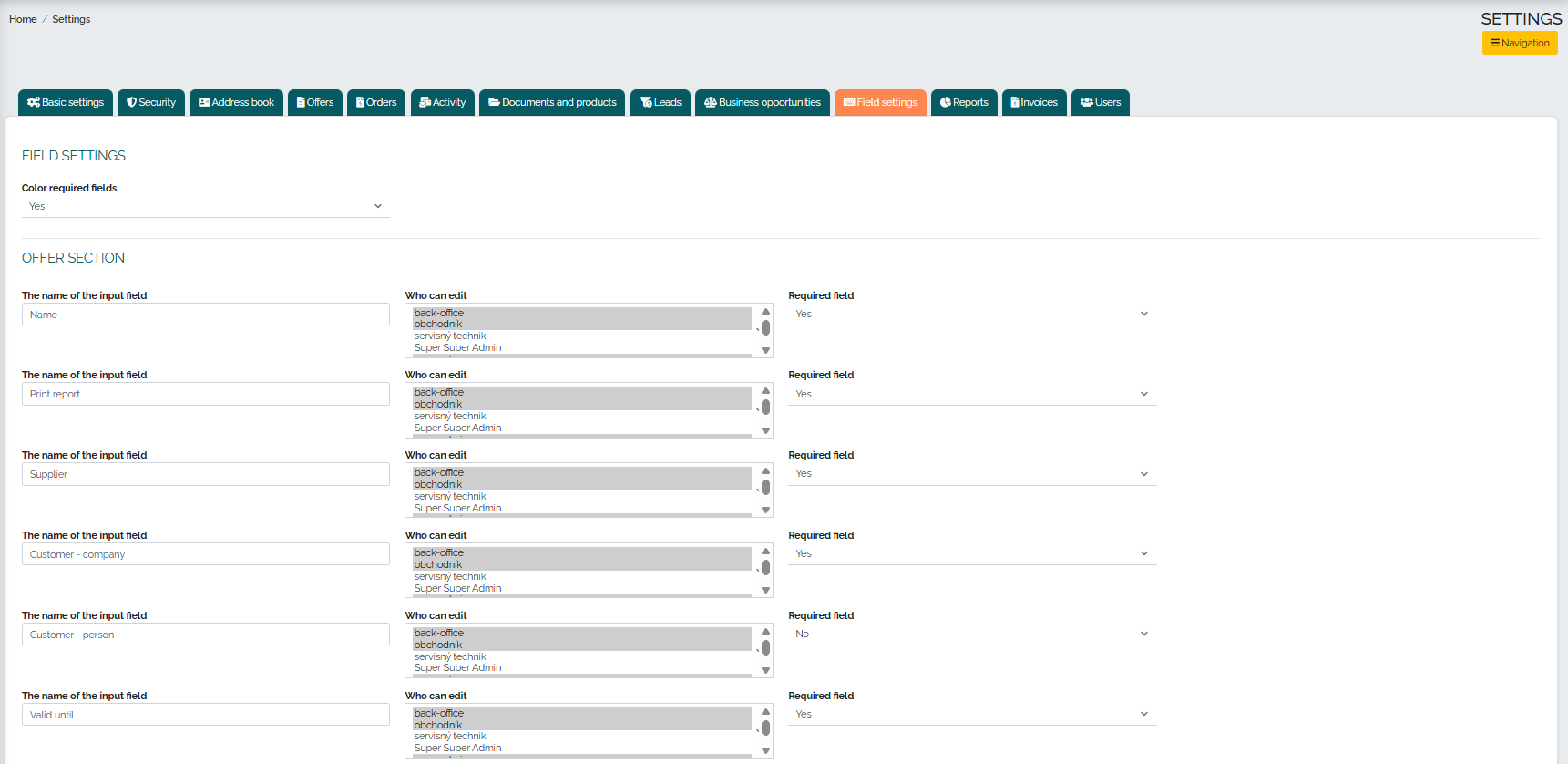

En la sección Pedidos, podemos editar las propiedades de cada campo de entrada. Primero, podemos configurar la opción para resaltar los campos obligatorios y también podemos elegir quién puede editar cada campo (por ejemplo, superadministrador, rol de backoffice) y determinar si el campo es obligatorio.
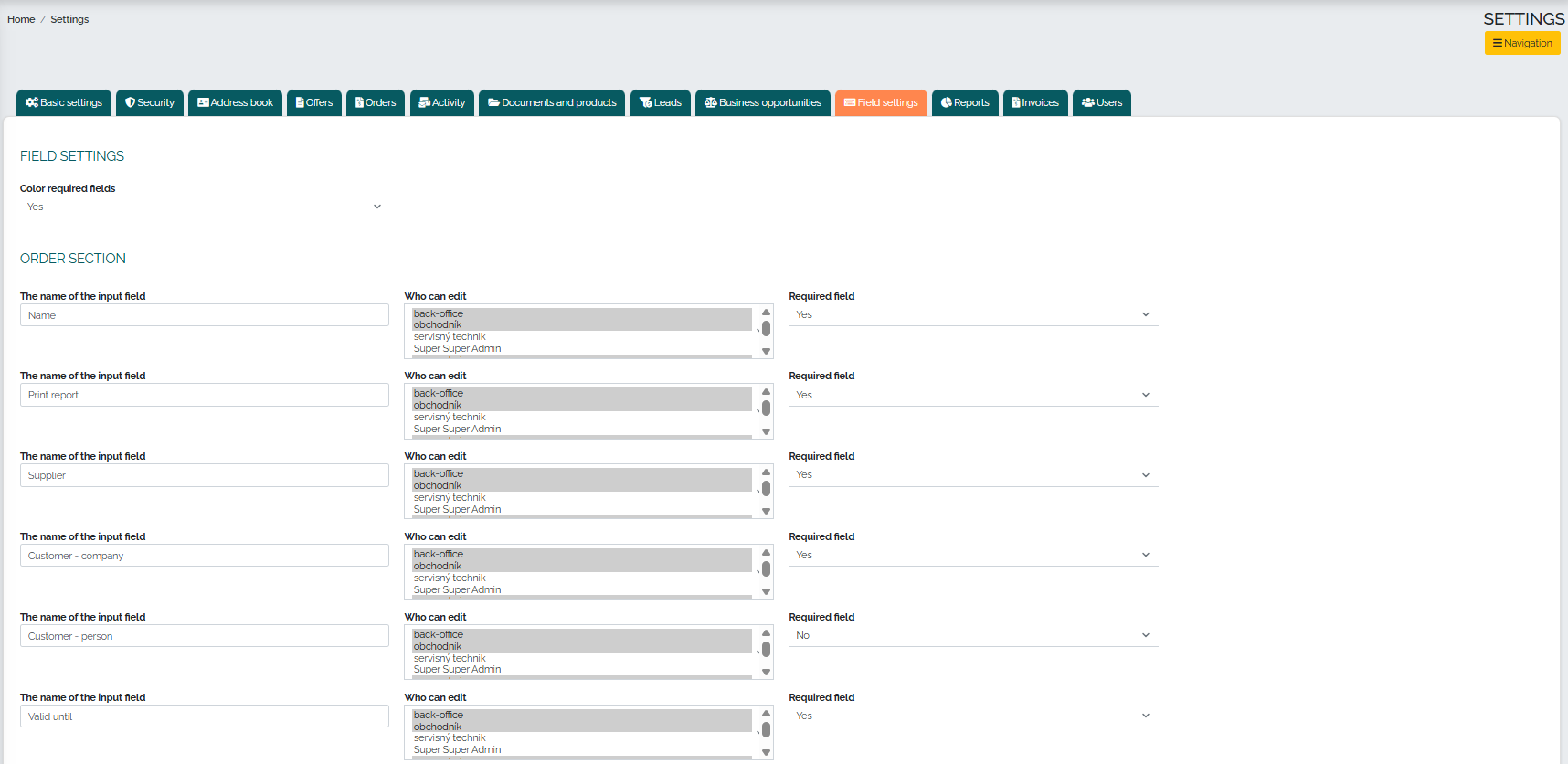
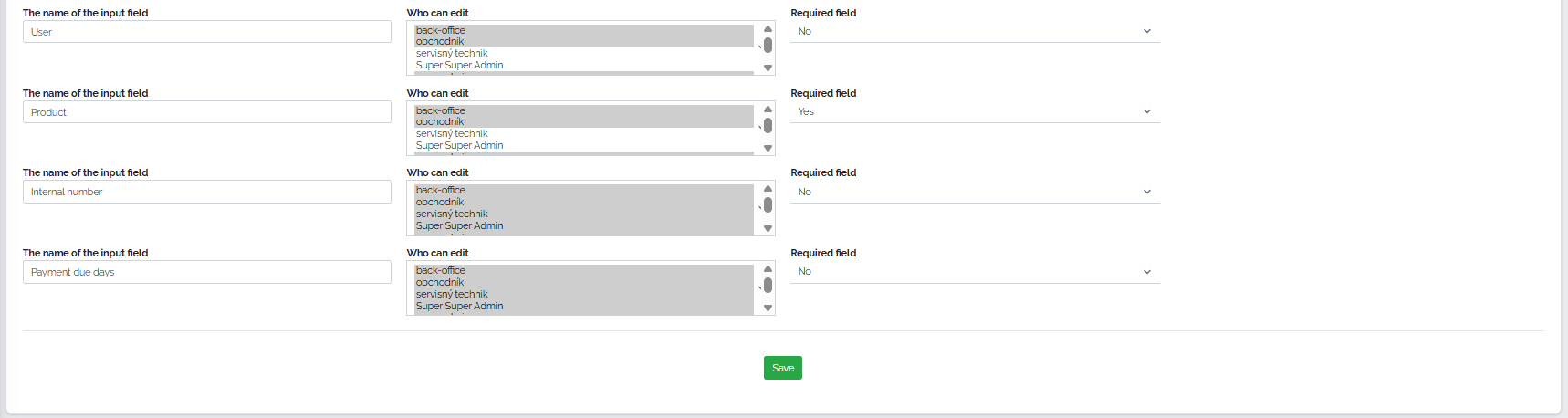
La sección Actividades le permite resaltar los campos obligatorios y elegir quién puede editar campos de entrada individuales (por ejemplo, rol de superadministrador, backoffice) y si el campo es un elemento obligatorio o no:
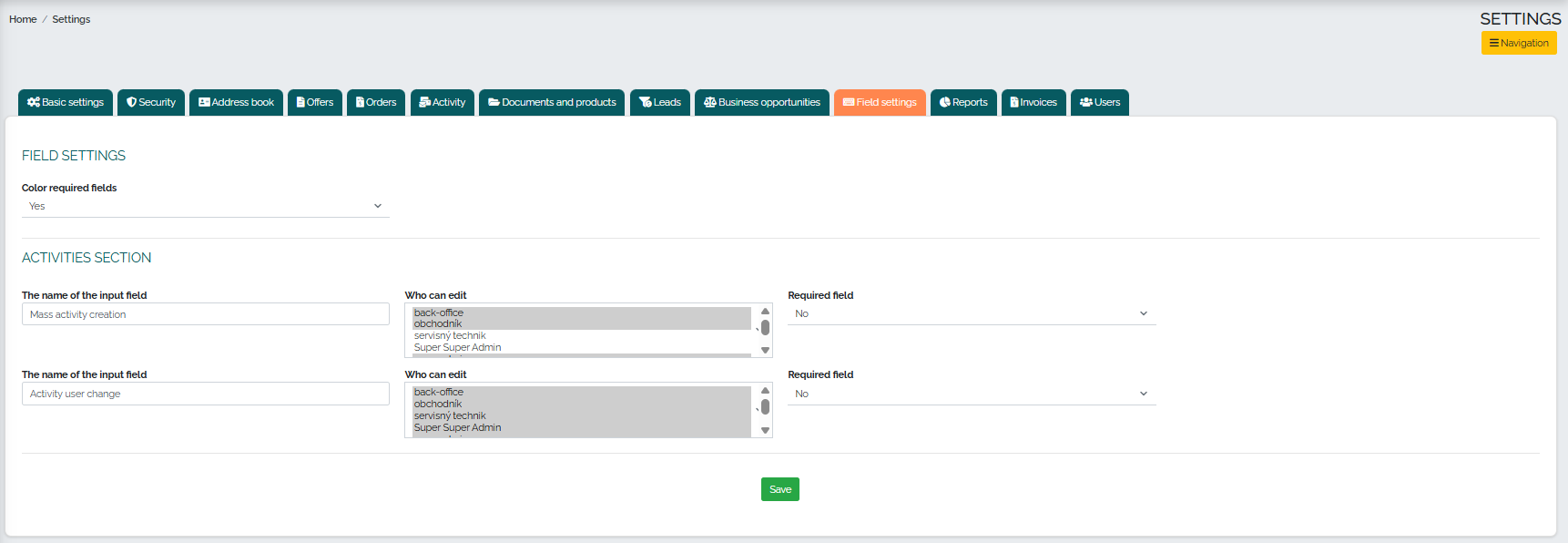
En la sección Libreta de direcciones, ofrece a los usuarios la opción de resaltar los campos obligatorios y la capacidad de elegir quién puede editar campos de entrada individuales (por ejemplo, rol de superadministrador, backoffice) y si el campo es un elemento obligatorio o no:
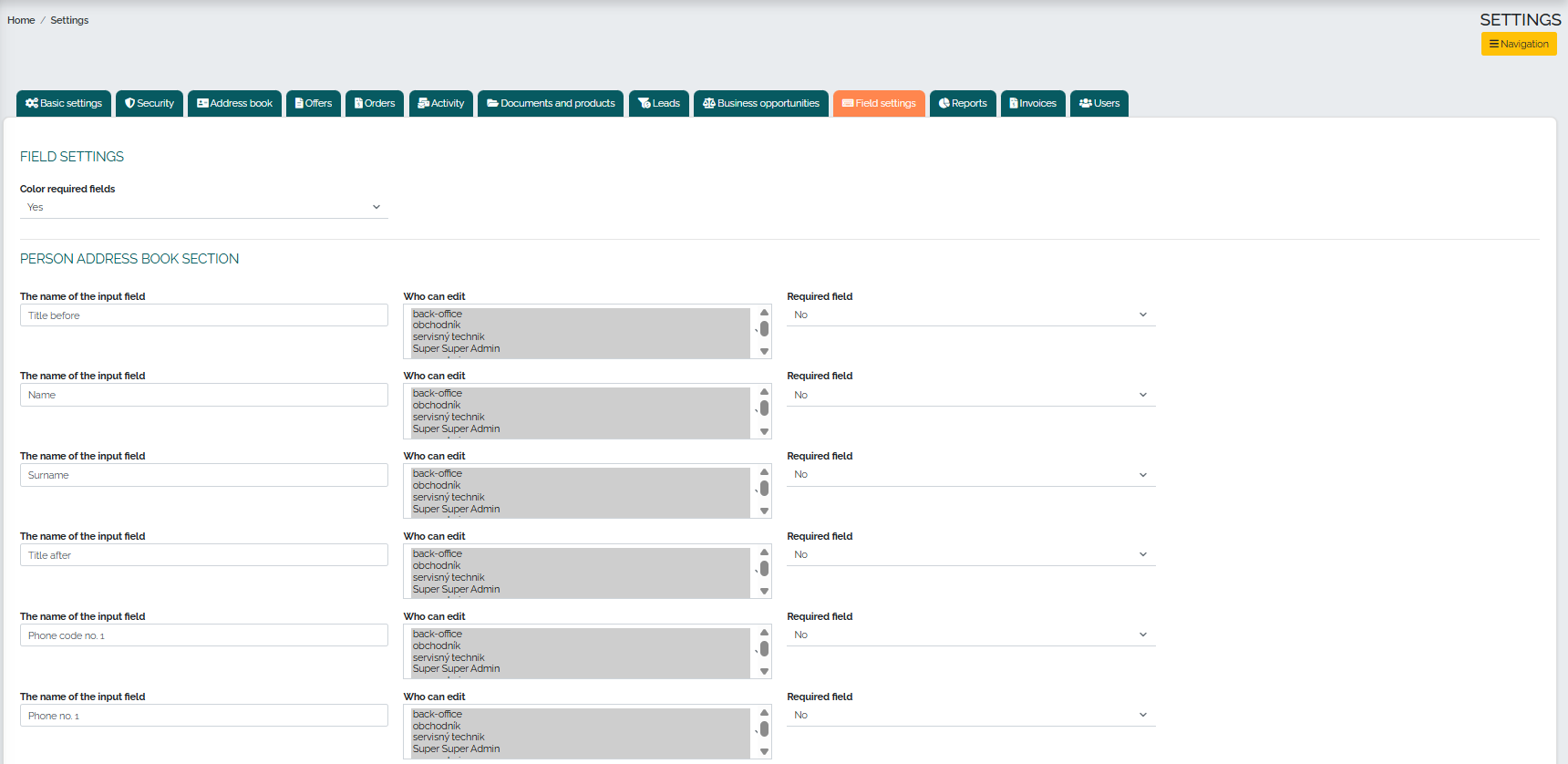
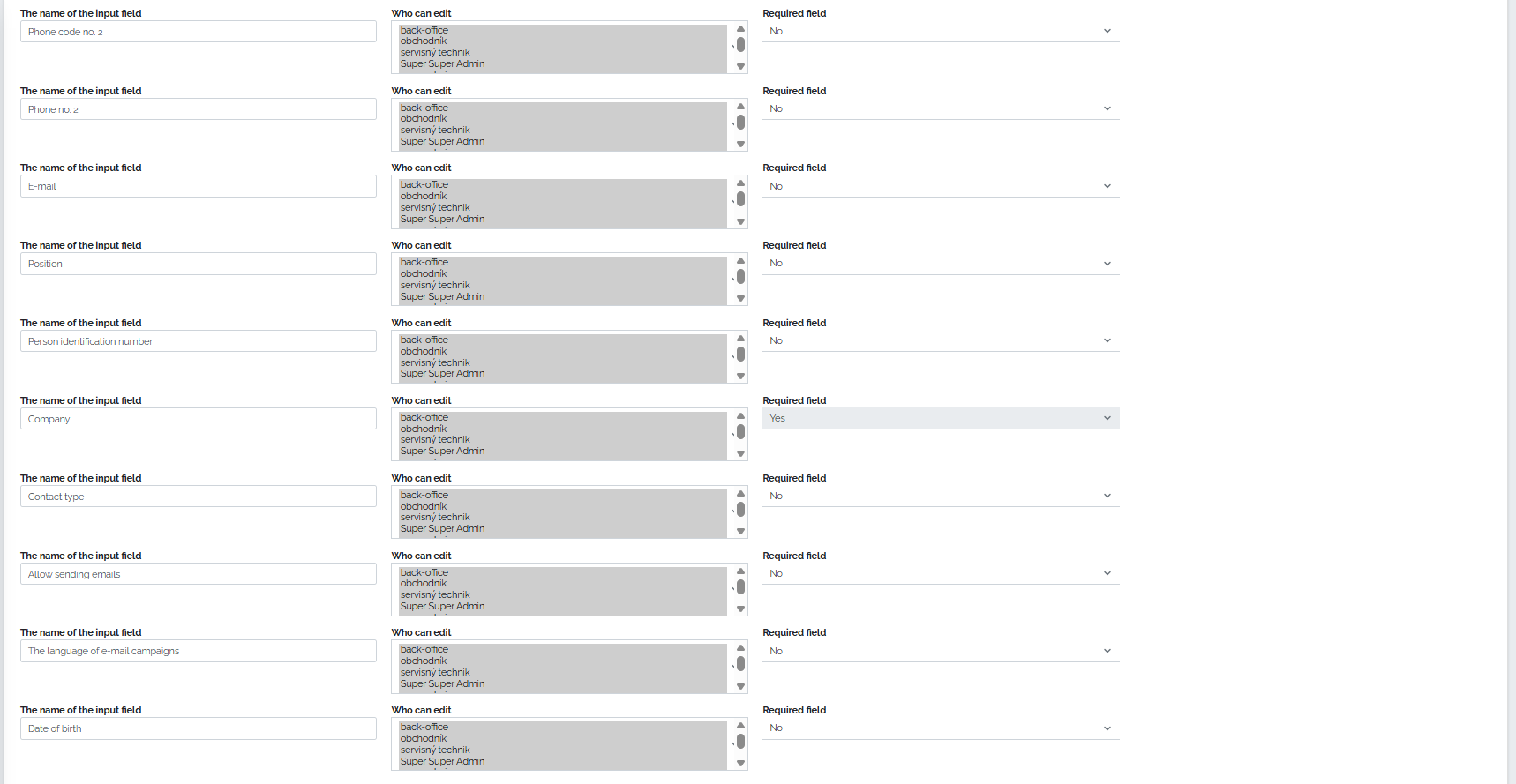
La sección Oportunidades de negocio también ofrece a los usuarios la opción de resaltar los campos obligatorios y elegir quién puede editar campos de entrada individuales (por ejemplo, rol de superadministrador, backoffice) y si el campo es un elemento obligatorio o no:
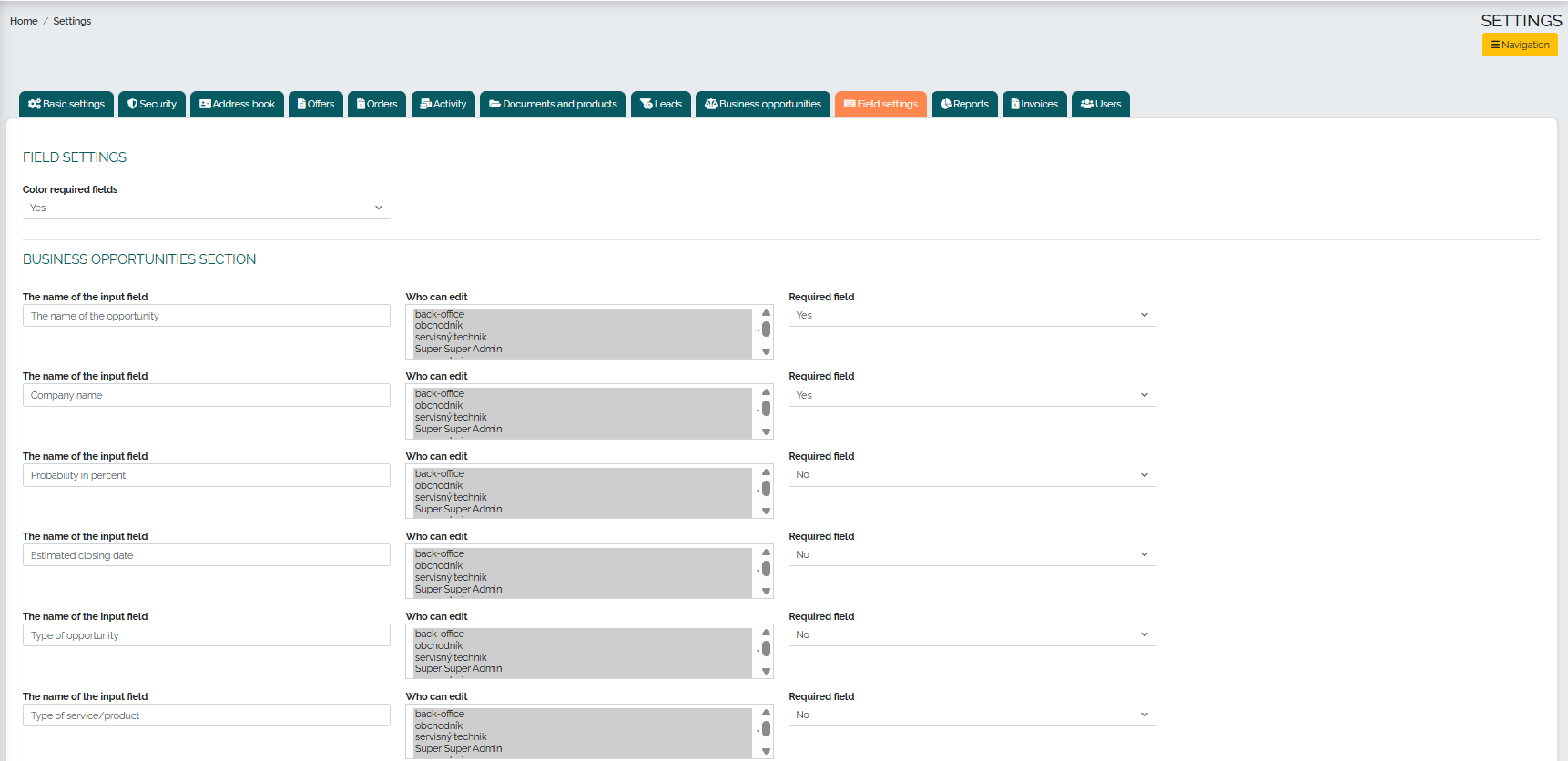
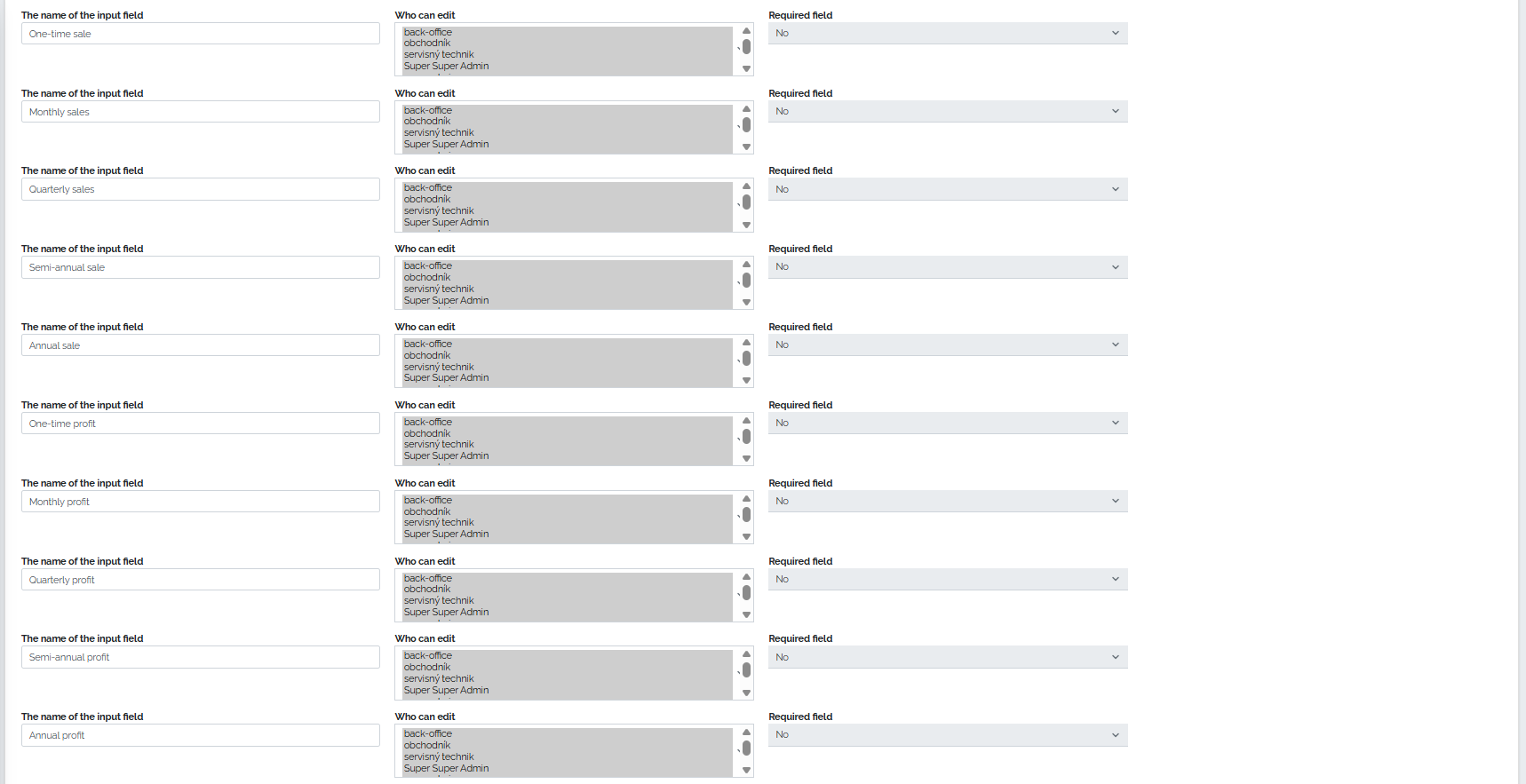
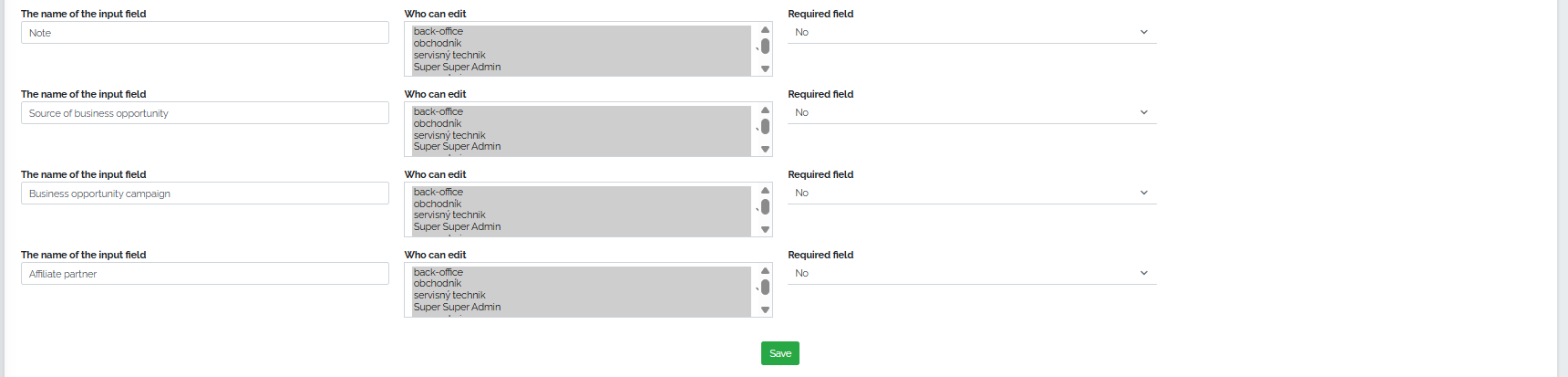
En la pestaña Informes, puede crear un nuevo informe personalizado y también establecer qué rol de usuario puede ver este informe: 
La pestaña llamada Facturas ofrece la opción de configurar la sección Factura: aquí el usuario define el método para generar un símbolo variable, crear facturas en masa, la opción de especificar un centro predeterminado, el método para calcular las fechas de vencimiento de las facturas, establecer notificaciones para pedidos sin terminar durante la facturación y la opción de copiar archivos de los pedidos al emitir facturas directamente a la factura:
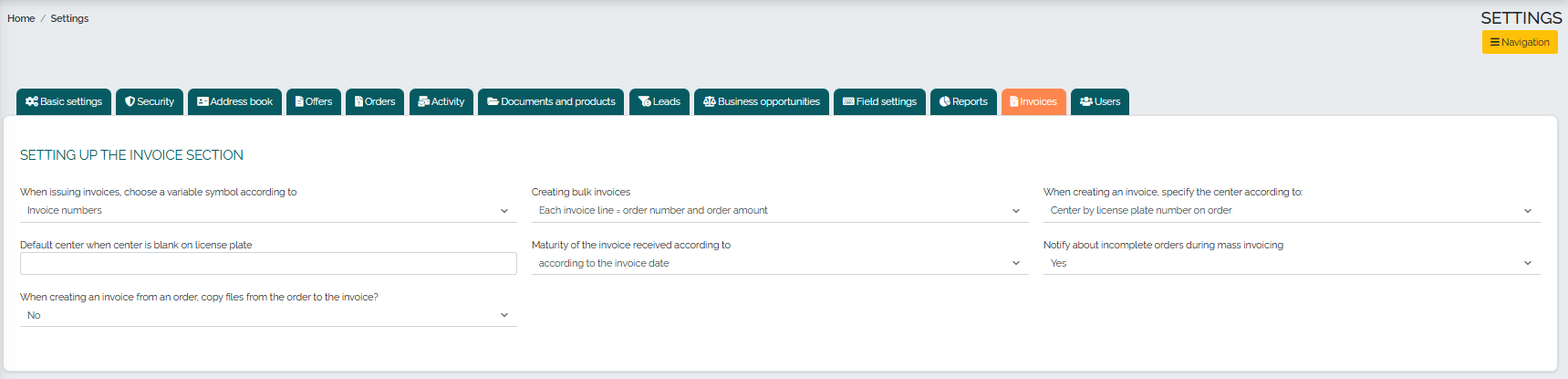
La última pestaña llamada Usuarios brinda la opción de crear una columna personalizada en usuarios: simplemente haciendo clic en Crear columna personalizada, aparecerá una nueva ventana en la que podemos ingresar el nombre de la columna, el tipo de respuesta, si este campo es obligatorio o no y quién puede editar el campo: